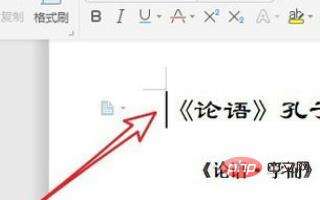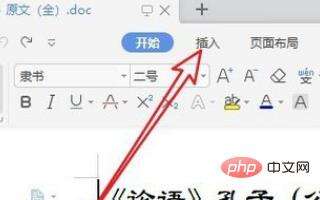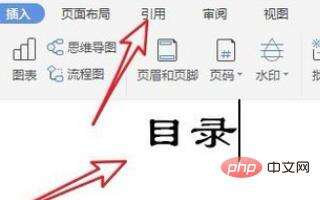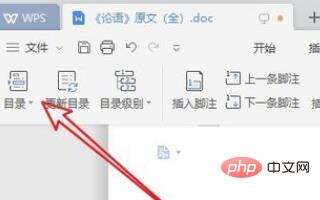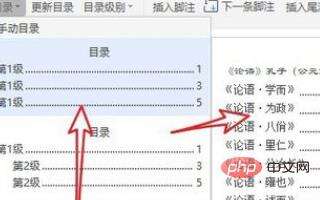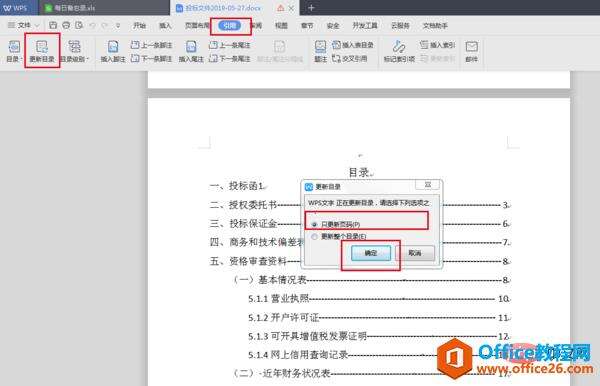WPS 目录怎么自动生成页码
办公教程导读
收集整理了【WPS 目录怎么自动生成页码】办公软件教程,小编现在分享给大家,供广大互联网技能从业者学习和参考。文章包含314字,纯文字阅读大概需要1分钟。
办公教程内容图文
2、接下来,单击打开的WPS中菜单栏中的“插入”菜单项
3、然后在文档前面自动插入空白页,您可以输入“目录”文档,然后单击上面的“引用”菜单项。
4、接着在打开的引用工具栏上点击“目录”按钮。
5、在 "打开目录" 下拉菜单中, 我们点击为我们找到合适的目录样式。
6、找到合适的目录样式后, 点击预览目录的背面, 可以在当前页中插入自动生成的目录。
7、更新目录页码的说明:引用-目录,更新目录,只更新页码。前提是目录也是在这个菜单下引用的。
办公教程总结
以上是为您收集整理的【WPS 目录怎么自动生成页码】办公软件教程的全部内容,希望文章能够帮你了解办公软件教程WPS 目录怎么自动生成页码。
如果觉得办公软件教程内容还不错,欢迎将网站推荐给好友。